العديد من المستخدمين Windows 8.1 لديك مشاكل مع رد الفعل المتأخر (تأخر) ل الماوس بخاصة ألعاب المثبتة في النظام، والذي يسبب الارتباك، خاصة إذا كانت هذه المشاكل ليست من نفس الألعاب على أنظمة السابقة مثل Windows 7. لحسن الحظ لأولئك المستخدمين، وهذا هو على حد سواء تفسير، و حل.
على عكس الأنظمة السابقة، Windows 8.1 يعمل بشكل أفضل (بصريا) على شاشات العرض باستخدام عالية الدقة (عالية DPI-)، مما يؤدي إلى تغيير بما في ذلك كيفية تفاعل نظام التشغيل مع الفئران. الألعاب التي لا تقرأ مباشرة معطيات ينتقل عن طريق الماوس (raw إدخال) وتأخذ في إعدادات الحساب حساسية منها كما تمليها النظام يواجه مشاكل مثل تأخرحجب أو التأتأة عندما يتعلق الأمر حركات الماوس (صحيح خاصة بالنسبة لل الفئران الألعاب). بيد أنه يمكن حل المشكلة عن طريق سجل الإختراق (سيكون ذلك مرارا لكل لعبة في يد مما يدل على المشاكل المذكورة أعلاه).
كيفية التخلص من الفأر المتأخر في الألعاب من Windows 8.1؟
- فتح محرر التسجيل (نوع رجديت in يجري وتعطي Enter)
- تصفح عن طريق HKEY_LOCAL_MACHINE \ SOFTWARE \ مايكروسوفت \Windows \ AppCompatFlags \ الطبقات NT \ كرنتفرسون (إذا كان مفتاح طبقات لا، أنت إنشائه: انقر بزر الماوس الأيمن AppCompatFlags وحدد جديد> مفتاح)
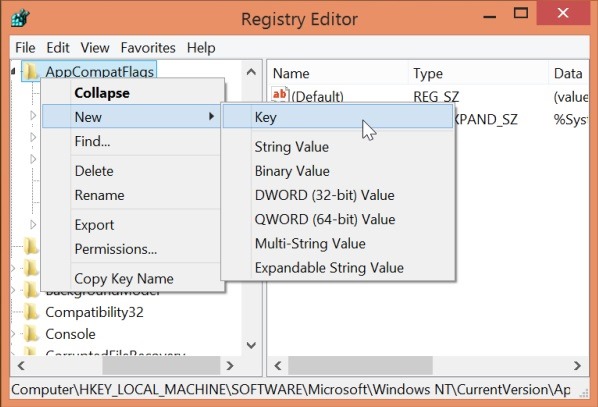
- فرعية طبقاتعلى اليمين، إنشاء سلسلة الإدخال والتي سوف اسمه وفقا ل المسار الدقيق بواسطة لعبة للتنفيذ عرض المشاكل (على سبيل المثال، إذا موقع للتنفيذ هو C: \ Program Files (x86) \ Game \ game.exeوسيكون أيضا اسم والتي سوف تعطي له بالدخول خلق سلسلة)
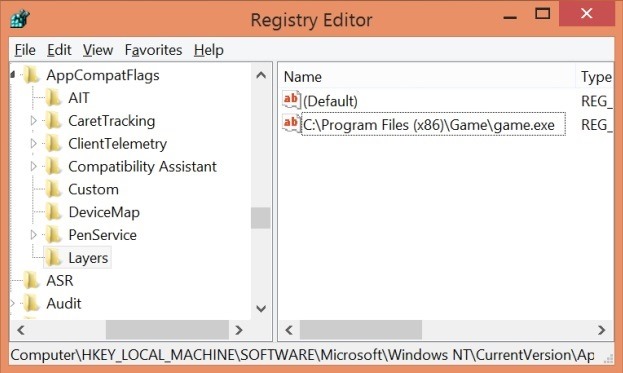
- ثم تعديل قيمة إدخال سلسلة خلقت NoDTToDITMouseBatch
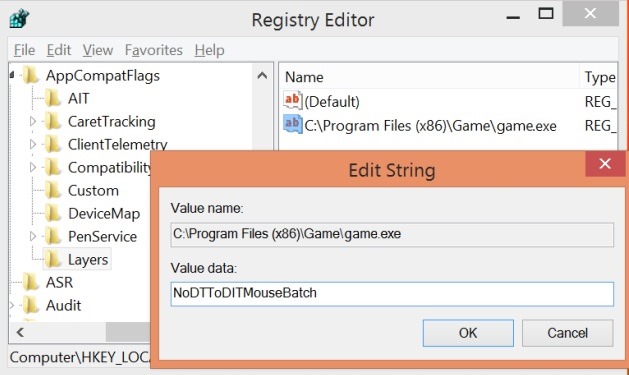
- تعليمات تكرار فوق كل لعبة عرض المشاكل متخلفة
- بعد الانتهاء من خلق مدخلات سلسلة للألعاب، فتح Command Prompt مع امتيازات administratorواكتب الأمر Rundll32 apphelp.dll، ShimFlushCache (مطلوب من أجل التوافق)
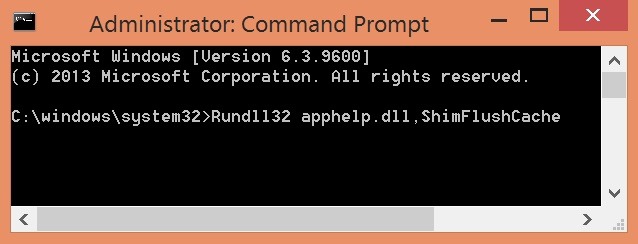
وعلى استعداد. بعد إجراء هذه إعدادات، والألعاب الخاصة بك ليس لديها مشاكل مع تأخر، التأتأة أو قفل الماوس.
بالنسبة لأولئك الذين لا يريدون لإجراء هذه التغييرات يدويا، مایکروسافت أطلقت التصحيح، أي KB2908279أن يحل مشكلة التوافق لمختلف الألعاب الشعبية مثل نداء الواجب, كاونتر سترايك, نصف الحياة أو قبر رايدر. يمكن أن يكون تحميلسواء في الإصدار 32 بتولل 64 بتإن موقع مايكروسوفت. ومع ذلك، للألعاب أقل شعبية، يجب عليك استخدام الإختراق التسجيل هو موضح أعلاه.
ملاحظة: إذا كنت من مستخدمي الكمبيوتر المحمول، فمن المستحسن استخدام التسجيل الإختراق للألعاب التي يتخلف المشاكل، لأنه يزيد من استهلاك الطاقة (عمر البطارية سوف تتأثر بشكل ملحوظ). قبل إجراء أي تغيير في نظام التسجيل، إجراء نسخة احتياطية منها، أو إنشاء نقطة استعادة النظام لتجنب الأخطاء المحتملة.
STEALTH SETTINGS - كيفية إصلاح تأخر الماوس في الألعاب في Windows 8.1